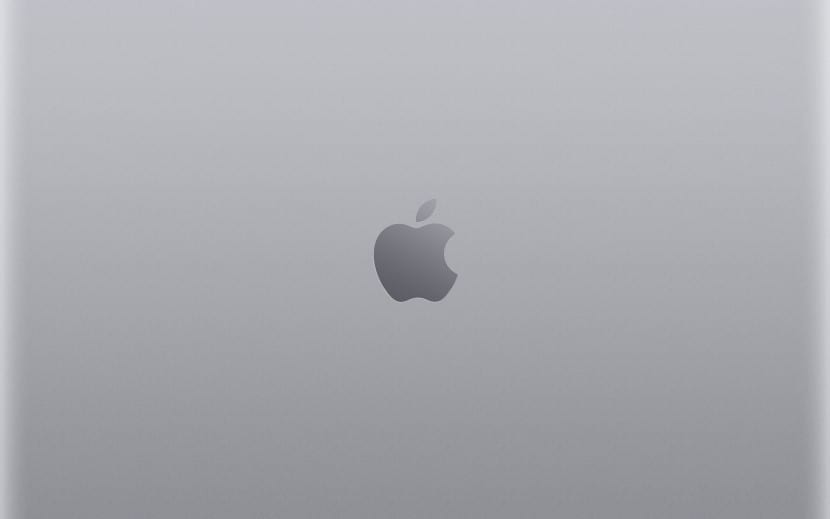
En esta ocasión vamos a ver cómo añadir los fondos de escritorio a la carpeta donde se encuentran el resto de fondos añadidos por Apple. Lo que conseguimos con ello es que los fondos de pantalla no se cambien cuando apagamos el Mac, me explico. Algunos usuarios tienen puesto en Preferencias del sistema > Escritorio y salvapantallas alguna carpeta con fondos de escritorio personales o incluso fotos propias, pero esto tiene un problema si la carpeta no está almacenada en el disco duro HD Macintosh. Por ello lo que vamos a ver hoy es la forma de añadir directamente los fondos de pantalla que queramos en la carpeta raíz de macOS.
Añadir los fondos desde una carpeta que está alojada fuera del disco HD Macintosh, hace que cada vez que se reinicia el Mac estos vuelvan a cambiar. Así que vamos a ver cómo añadir esos fondos directamente a la carpeta raíz Desktop Pictures para que esto no ocurra. Algo que seguro muchos conocéis pero que los usuarios recién llegados a macOS pueden no conocer.
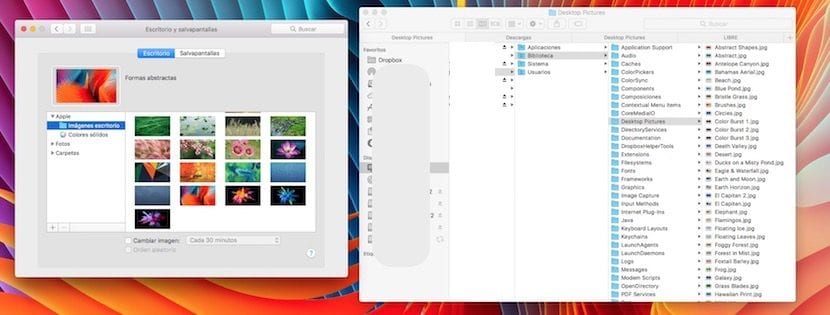
La ruta es sencilla: HD Macintosh > Biblioteca > Desktop Pictures o bien abriendo el Spotligth directamente y tecleando Desktop Pictures. En esta carpeta que se llama igual en todas las versiones del sistema operativo de los Mac, añadimos o quitamos los fondos de pantalla que queramos arrastrando las imágenes.
Estos fondos de pantalla se pueden añadir igual desde Preferencias del sistema > Escritorio y salvapantallas pulsando en el + y añadiendo la carpeta que queramos, pero recordar que si esa carpeta no está alojada en el disco duro HD Macintosh por que la tenemos en un disco externo, al cerrar la sesión se cambiarán por los fondos iniciales.